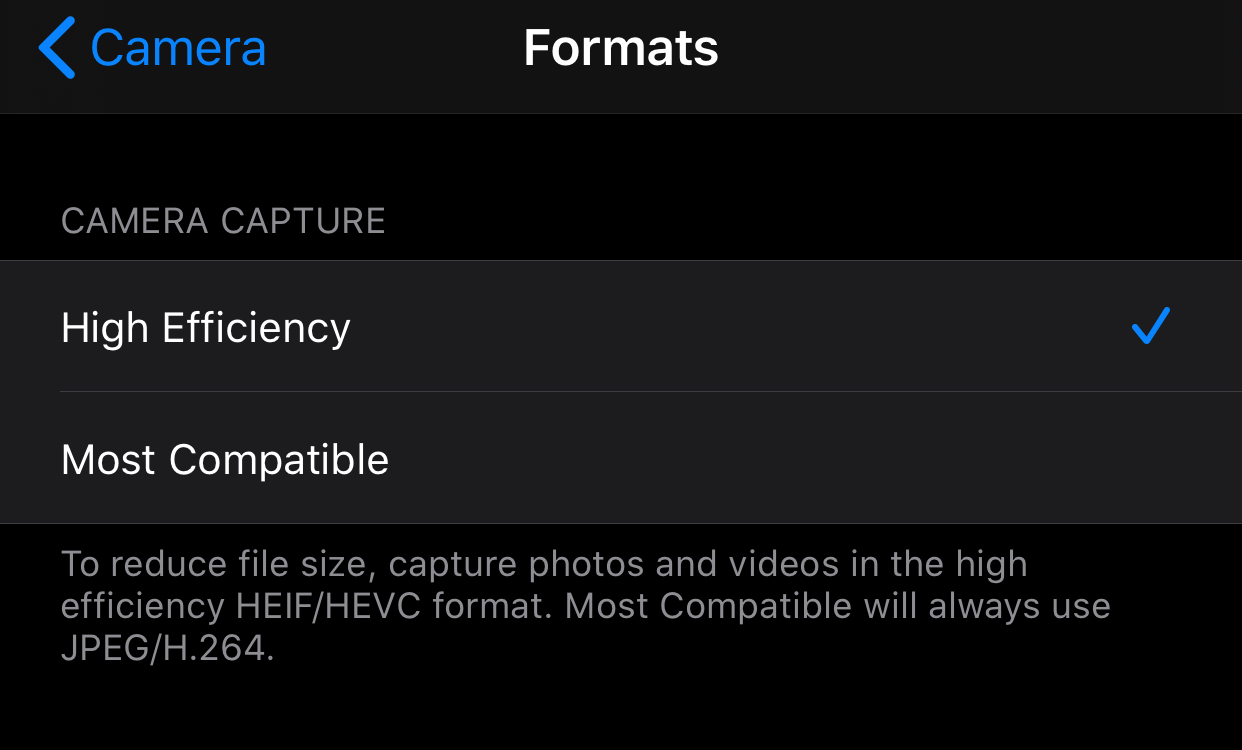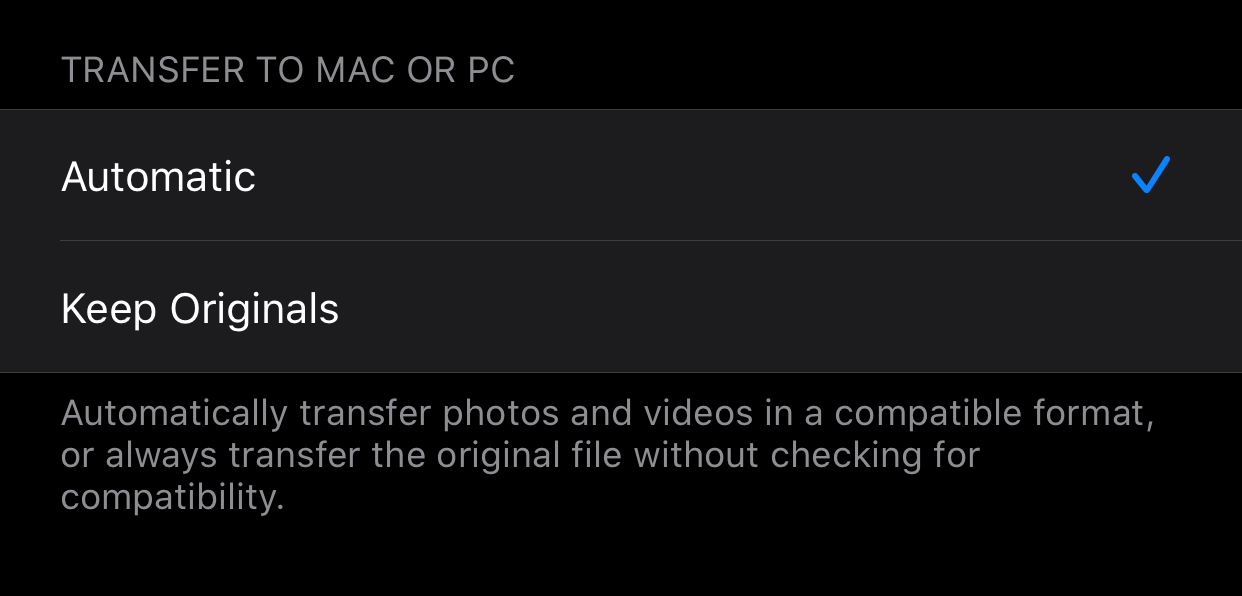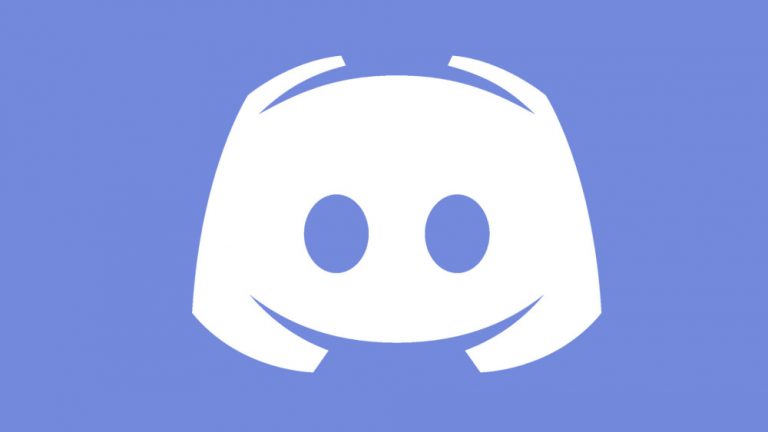Как исправить захват изображения: ошибка 9937 на Mac
Одним из преимуществ пользователя Apple является то, что вы можете использовать его услуги на любом устройстве Apple и синхронизировать или передавать их на другие устройства. Например, вы можете делать фотографии с помощью iPhone и перемещать их на Mac для систематизации или отправлять музыкальные файлы с Mac на iPod или iPhone. Это связано с тем, что Apple использует практически одинаковый формат для всех своих устройств, поэтому их проще синхронизировать с другими устройствами Apple.
Но если одно из используемых вами устройств устарело или работает под управлением устаревшей операционной системы, вы можете столкнуться с ошибкой «Захват изображения: ошибка 9937» при передаче изображений с iPhone на Mac. Это обычное явление среди пользователей iPhone и Mac, заставляющее их задуматься о том, что вызывает проблему.
Если ваш Mac получает ошибку 9937 при перемещении фотографий с iPhone на Mac, не волнуйтесь. Вы можете найти другой способ передачи файлов или устранить эту ошибку Mac. Захват изображения: ошибка 9937, выполнив следующие действия.
Что такое захват изображения ошибки Mac: ошибка 9937?
Самый простой способ импортировать фотографии с камеры или iPhone на Mac — использовать приложение Image Capture. Это встроенное приложение в macOS позволяет импортировать фотографии с других устройств на ваш Mac. Приложение работает без сбоев большую часть времени, но бывают случаи, когда оно сталкивается с ошибкой и не может импортировать ваши фотографии из-за ошибок захвата изображения.
Захват изображения: ошибка 9937 возникает из-за несовместимого формата файла между файлами, которые вы пытаетесь импортировать с вашего iPhone на ваш Mac. iPhone обычно использует формат файла для фотографий и видео, который обычно не поддерживается всеми версиями macOS. Таким образом, даже если ваш iPhone и ваш Mac принадлежат одному и тому же производителю, вы все равно столкнетесь с этой ошибкой совместимости.
Когда вы получите эту ошибку, вы увидите только следующее всплывающее сообщение на экране:
Операция не может быть завершена. (ошибка com.apple.ImageCaptureCore -9937.) (-9937).
При импорте произошла ошибка. Элемент «изображение» не был импортирован.
Это сообщение об ошибке настолько общее, что вы не можете сказать, что именно пошло не так и почему эта ошибка вообще возникла. Это также, вероятно, причина, по которой вы попали в эту статью: вам нужно было положиться на своего старого друга, Google, чтобы узнать, что это за ошибка.
Но прежде чем мы объясним решения для исправления ошибки Mac Image Capture: ошибка 9937, мы сначала обсудим, почему возникает эта несовместимость, несмотря на то, что оба ваших устройства произведены Apple.
Почему ваш Mac получает ошибку 9937?
Как упоминалось ранее, эта ошибка Image Capture: 9937 связана с проблемой несовместимости между изображениями, которые вы пытаетесь импортировать, и форматом изображения, который распознает ваш Mac. Видите ли, большинство iPhone под управлением iOS 11 и более поздних версий настроены на съемку изображений в формате HEIF (высокоэффективный формат файла изображения) и HEVC (высокоэффективное кодирование видео) для видео. Эти сжатые форматы позволяют сохранять в два раза больше медиафайлов, чем вы хранили на своем iPhone.
Однако не все Mac могут читать этот новый формат. Ваш Mac должен работать под управлением macOS 10.13 High Sierra или более поздней версии, чтобы иметь возможность читать файлы HEIF и HEVC. Более ранние версии приложения «Фотографии» и macOS не поддерживают эти форматы. Поэтому, если вы используете старый Mac с устаревшей операционной системой, вы, скорее всего, столкнетесь с ошибкой Image Capture: 9937.
Поэтому, если ваш Mac получает ошибку 9937, ваш iPhone, вероятно, настроен на захват изображений и видео в форматах HEIF и HEVC, но ваш Mac не может их импортировать, потому что он работает под управлением версии macOS, которая не распознает и не поддерживает эти форматы. . Если это так, вы можете попробовать приведенные ниже советы, чтобы увидеть, будут ли они работать.
Как решить проблему захвата изображения: ошибка 9937
Прежде чем пытаться импортировать изображения на Mac, убедитесь, что у вас достаточно места для новых файлов, особенно если вы планируете перенести несколько ГБ фотографий и видео. Вы можете освободить место, удалив дубликаты и ненужные файлы на вашем Mac с помощью приложения для восстановления Mac. Вам также необходимо убедиться, что ваш телефон надежно подключен к вашему Mac с помощью оригинального кабеля Lightning, поскольку кабели других производителей обычно не распознаются устройствами Apple.
Затем закройте Image Capture, отключите iPhone и перезагрузите Mac. Перезагрузка macOS работает для некоторых пользователей, но если это не так, ознакомьтесь с приведенными ниже инструкциями.
Чтобы исправить эту ошибку «Захват изображения: ошибка 9937», вам нужно проверить, не изменились ли настройки вашей камеры. Сделать это:
- На вашем iPhone коснитесь приложения «Настройки».
- Прокрутите вниз до Камера.
- Коснитесь Форматы.

Если вы видите, что выбрана высокая эффективность, то это причина, по которой вы получаете эту ошибку. Примечание внизу гласит:
Чтобы уменьшить размер файла, записывайте фотографии и видео в высокоэффективном формате HEIF/HEVC. Наиболее совместимый всегда будет использовать JPEG/H.264.
Обратите внимание, что H.264 — это предыдущий тип кодирования файлов MOV, а HEVC использует H.265.
Исправление № 1: измените настройки камеры.
Первое, что вам нужно попробовать, это изменить настройки на вашем iPhone. Выберите «Настройки» > «Камера» > «Форматы», затем выберите «Наиболее совместимые». Это гарантирует, что фотографии и видео, снятые вашим устройством, будут использовать формат, совместимый с вашим Mac.
Исправление № 2: измените настройки фотографий.
На вашем iPhone вы можете настроить устройство на автоматический экспорт медиафайлов в читаемом формате. Сделать это:
- Коснитесь приложения «Настройки».
- Нажмите на фотографии.
- В разделе «Перенос на Mac или ПК» убедитесь, что флажок «Автоматически» отключен.

Таким образом, ваш телефон всегда будет экспортировать ваши фотографии и видео в формате, совместимом с вашим Mac. Это позволяет обойти проблему совместимости, с которой вы столкнулись. Однако, если вы можете перенести свои файлы на свой Mac, но macOS не может их прочитать, вы можете использовать инструменты преобразования, чтобы преобразовать ваши медиафайлы в формат, который может прочитать устройство.
Исправление № 3: измените формат экспорта.
Если предыдущие обходные пути не работают для вас, возможно, ваш iPhone экспортирует неправильный формат. Чтобы изменить эту конфигурацию:
- Коснитесь приложения «Настройки» на вашем iPhone.
- Нажмите на фотографии.
- В разделе «Перенос на Mac или ПК» установите флажок «Сохранить оригиналы».
По какой-то причине некоторые пользователи могут импортировать необработанные версии файлов вместо отформатированных.
Последние мысли
Image Capture — это самый простой способ перенести большое количество фотографий и видео на ваш Mac. Но если вам нужно импортировать только несколько фотографий, вы можете попробовать другие методы, например, использовать Airdrop или загрузить их в облачное хранилище. Но если вам действительно нужно использовать Image Capture и вы столкнулись с этой ошибкой, приведенные выше решения легко исправят ее для вас.